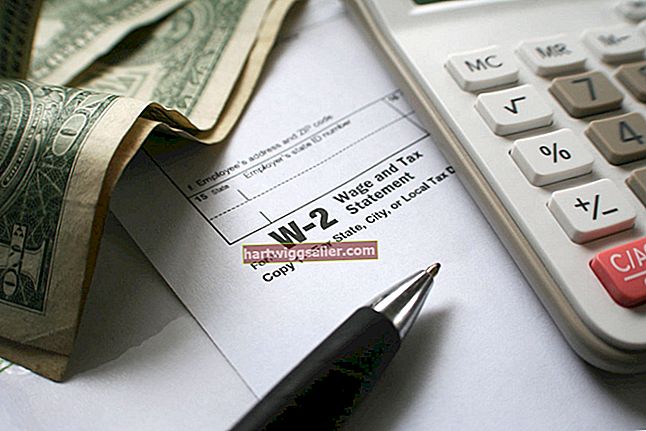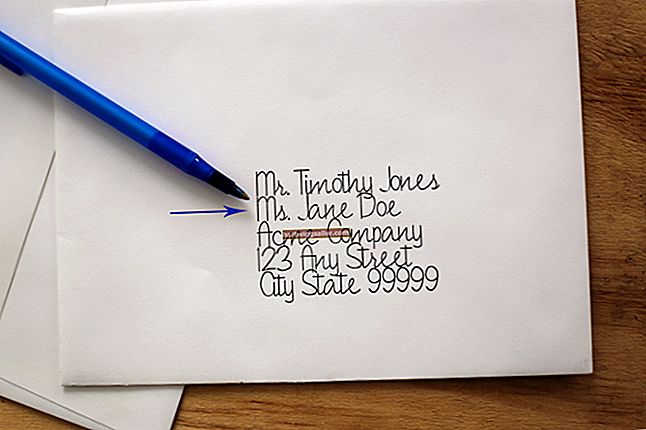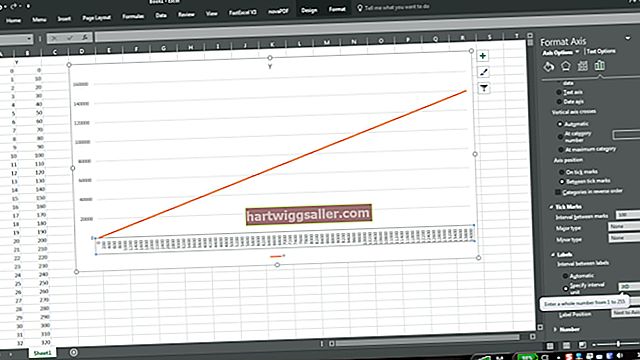ஒரு தனிப்பட்ட கணினி தொடங்கும் போது, பல்வேறு வன்பொருள் கூறுகள் சரியாக செயல்படுகின்றனவா என்பதைச் சரிபார்க்க இது பவர்-ஆன் சுய சோதனை (POST) ஐ இயக்குகிறது. சிக்கல்கள் கண்டறியப்பட்டால், கணினி தொடங்கப்படாது. கணினி மானிட்டரில் எதையும் காட்டத் தயாராக இருப்பதற்கு முன்பு இந்த சோதனை இயங்குகிறது, எனவே ஏதேனும் குறைபாடுகள் காணப்பட்டால், கணினி பிழையைக் குறிக்க பீப் செய்யும். அடிப்படை சரிசெய்தல் படிகள் பெரும்பாலும் பொதுவான சிக்கல்களைக் கண்டறிந்து, கணினியை பீப் செய்யக் கூடிய குறைபாடுள்ள கூறுகளை தனிமைப்படுத்தலாம்.
பொதுவான மற்றும் எளிதில் நிலையான பீப்பிங் கணினி சிக்கல்கள்
1
சிக்கிய விசைகள் இல்லை மற்றும் விசைகள் எதுவும் வைக்கப்படவில்லை என்பதை உறுதிப்படுத்த விசைப்பலகை சரிபார்க்கவும். சில நேரங்களில் ஒரு விசைப்பலகை அலமாரியை ஒரு மேசையின் அடிப்பக்கத்திற்கு எதிராக ஒரு விசையை அழுத்தலாம். சிக்கியிருக்கும் எந்த விசைகளையும் விடுவிக்க விசைப்பலகை வழியாக உங்கள் விரல்களை இயக்கவும். விசைப்பலகையில் ஒரு பானம் சிந்தப்பட்டால், விசைப்பலகையை புதியதாக மாற்றவும். இதையும் பின்வரும் ஒவ்வொரு படிகளையும் முடித்த பின் மீண்டும் கணினியைத் தொடங்க முயற்சிக்கவும்.
2
கணினியுடன் இணைக்கப்பட்ட அனைத்து கேபிள்களையும் சரிபார்த்து அவை முழுமையாக செருகப்பட்டுள்ளன என்பதை உறுதிப்படுத்தவும். ஒவ்வொரு கேபிளையும் பரிசோதித்து, தேவைக்கேற்ப கேபிள்களை பாதுகாப்பாக இணைக்கவும் அல்லது இறுக்கவும்.
3
கணினியின் காற்று துவாரங்களைத் தடுக்கும் எந்தவொரு பொருளையும் அகற்றவும். எந்தவொரு வென்டிலும் தூசி குவிந்திருந்தால், வெளிப்புற துவாரங்களை வெற்றிடமாக்குங்கள் மற்றும் கணினியினுள் வெப்ப மூழ்கி, துவாரங்களிலிருந்து கவனமாக வெற்றிட தூசி.
4
அச்சுப்பொறிகள், யூ.எஸ்.பி குச்சிகள் மற்றும் மையங்கள், ரிமோட் ரிசீவர்கள் மற்றும் வெளிப்புற இயக்கிகள் போன்ற வெளிப்புற சாதனங்களைத் துண்டிக்கவும். வெளிப்புற சாதனங்கள் இணைக்கப்படாமல் கணினி தொடங்கினால், இந்த கூறுகளில் ஒன்று குறைபாடுடையதாக இருக்கலாம். எந்த சாதனம் குறைபாடுடையது என்பதை அடையாளம் காண அவற்றை ஒரு நேரத்தில் மீண்டும் இணைக்கவும்.
உள் கூறுகள் காரணமாக கணினி சிக்கல்கள்
1
கூடுதல் நினைவகம் அல்லது வீடியோ அட்டை போன்ற உங்கள் கணினியில் சமீபத்தில் சேர்க்கப்பட்ட உள் வன்பொருள் சரியாக நிறுவப்பட்டுள்ளதா என்பதை உறுதிப்படுத்தவும். கணினியை அணைக்கவும், பின்னர் ஒவ்வொரு கூறுகளும் அதன் ஸ்லாட்டில் உறுதியாக அமர்ந்திருப்பதை உறுதிசெய்து புதிய வன்பொருளை அகற்றி மீண்டும் செருகவும்.
2
புதிய உள் வன்பொருளை அகற்று. கணினி கூறு இல்லாமல் தொடங்குகிறது என்றால், அது உங்கள் கணினியுடன் குறைபாடுடையதாகவோ அல்லது பொருந்தாமலோ இருக்கலாம்.
3
நினைவகம் உட்பட அனைத்து உள் இணைப்பிகள் மற்றும் அட்டைகளை அகற்றி மீண்டும் செருகவும், ஆனால் CPU அல்ல.
4
உங்கள் கணினியில் ஒன்றுக்கு மேற்பட்ட மெமரி கார்டு நிறுவப்பட்டிருந்தால், ஒவ்வொரு அட்டையையும் ஒரு நேரத்தில் சரிசெய்யவும். ஒவ்வொரு அட்டையும் அதன் நியமிக்கப்பட்ட ஸ்லாட்டில் முழுமையாக அமர்ந்திருப்பதை உறுதிப்படுத்திக் கொள்ளுங்கள்.
5
ஹார்ட் டிரைவ்கள், விரிவாக்க அட்டைகள், ஆப்டிகல் டிரைவ்கள் மற்றும் கார்டு ரீடர்கள் உள்ளிட்ட அனைத்து உள் சாதனங்களையும் துண்டிக்கவும். உள் சாதனங்கள் இணைக்கப்படாமல் கணினி தொடங்கினால், அவற்றில் ஒன்று குறைபாடுடையதாக இருக்கலாம். எது குறைபாடுடையது என்பதை தீர்மானிக்க ஒவ்வொரு சாதனத்தையும் ஒவ்வொன்றாக மீண்டும் இணைக்கவும்.
ஒரு பீப்பிங் கணினிக்கான மேம்பட்ட சரிசெய்தல்
1
பீப்ஸைக் கேட்டு கவனியுங்கள். உதாரணமாக, நீங்கள் ஒரு நீண்ட பீப், இரண்டு குறுகிய பீப், ஒரு இடைநிறுத்தம், மற்றொரு நீண்ட பீப் மற்றும் இரண்டு குறுகிய ஆகியவற்றைக் கேட்கலாம்.
2
உங்கள் கணினிக்கான பயனர் கையேட்டைக் கண்டுபிடி அல்லது உங்கள் கணினி தனிப்பயனாக்கப்பட்டதாக இருந்தால் உங்கள் கணினி உற்பத்தியாளர் அல்லது மதர்போர்டு உற்பத்தியாளருக்கான ஆதரவு வலைத்தளத்திற்குச் செல்லவும்.
3
உங்கள் கணினிக்கு பொருந்தும் "POST பீப் குறியீடுகள்" மற்றும் கண்டறியும் அர்த்தங்களைத் தேடுங்கள். பீப் குறியீடு மதர்போர்டில் உள்ள சிக்கலை சுட்டிக்காட்டினால், நீங்கள் பலகையை மாற்ற வேண்டியிருக்கும். குறியீடு ஒரு குறைபாடுள்ள கூறுகளைக் குறிக்கிறது, ஆனால் அந்த கூறு செயல்படுகிறது என்றால், மதர்போர்டில் உள்ள குறைபாடு தவறான பீப் குறியீட்டை ஏற்படுத்தக்கூடும்.